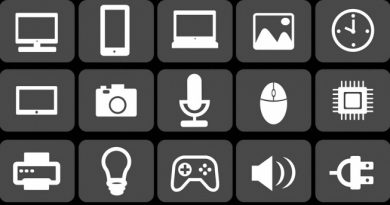FlipDrive: comparte y guarda archivos cifrados de gran tamaño
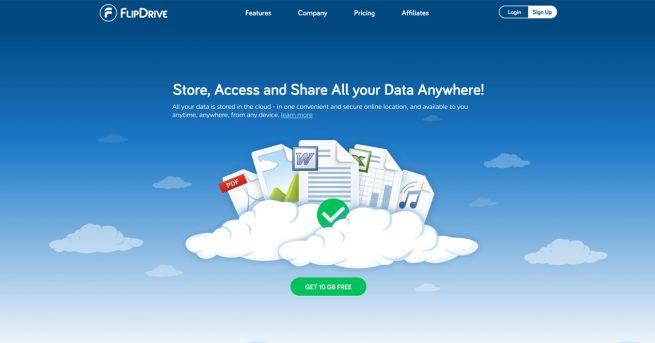
Actualmente estamos viviendo unos cambios muy importantes a la hora de trabajar. Ahora mismo estamos inmersos en una transición al mundo digital. Todo esto empezó hace más de 20 años cuando se popularizó la mensajería por correo electrónico. Esto ha provocado que, gradualmente, hayan ido reduciendo mucho su presencia el correo postal y el fax. Sin embargo, eso no ha sido lo único en los últimos años, hemos visto cómo ha cogido un gran auge el trabajo en la nube y el teletrabajo. En este tutorial vamos a conocer FlipDrive que nos va a permitir compartir y guardar archivos cifrados de gran tamaño en la nube pública.
Vamos a empezar explicando qué nos ofrece este servicio, cómo podemos crear una cuenta gratuita y algún ejemplo de utilización.
Qué nos ofrece FlipDrive para trabajar en la nube
FlipDrive nos va permitir acceder y compartir todos nuestros datos, independientemente del lugar en el que nos encontremos. Su forma de funcionamiento consiste en almacenar nuestros datos en la nube, en un lugar en línea adecuado y seguro. Así, los tenemos disponibles para cuando nos hagan falta, en cualquier sitio y también desde cualquier dispositivo. FlipDrive tiene su sede en la ciudad de Nueva York y ofrece un soporte de 24 horas al día, 7 días a la semana.
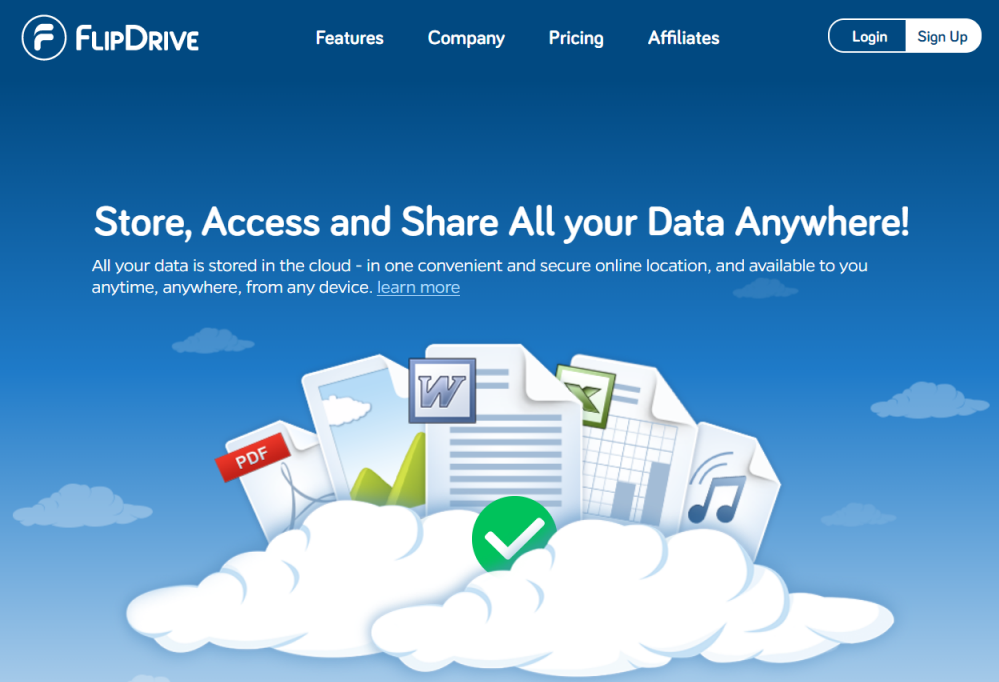
Este servicio nos ofrece un almacenamiento seguro en la nube para almacenar datos en línea. Aquí podemos guardar nuestras fotos, documentos, música, software y otros archivos.
Otra función interesante de FlipDrive es la de «Álbumes de fotos» especializado para guardar nuestras fotografías en línea de forma segura. Además, permite mantener los archivos de fotos originales con la resolución completa para no perder calidad, compartir las fotos con quien queramos y tener una página de fotos públicas personales. Las fotos se almacenan en un centro de datos de última generación, a prueba de desastres, para que podamos estar tranquilos de que están protegidas contra fallos informáticas y virus. Por otra parte, tenemos el control total de nuestras fotos. En ese aspecto decidimos quién tiene acceso a nuestras fotos personales pudiendo elegir entre:
- Mantener nuestras fotos privadas.
- Crear un álbum de fotos protegido con contraseña.
FlipDrive para compartir, colaborar, backup y más
Este servicio basado en la nube está pensado para compartir y colaborar. En ese aspecto, podremos compartir cualquier archivo de cualquier tamaño con cualquier persona. Lo único que tenemos que hacer es configurar los permisos de acceso a datos para diferentes personas y grupos. Por otra parte, por el resto de nuestros datos no debemos preocuparnos ya que permanecen privados y seguros.
También tienen un sistema de gestión de contactos en la que podremos almacenar, organizar y administrar nuestros contactos. Podremos localizar rápidamente una información de contacto y crear nuestros grupos. Si almacenamos los contactos podemos compartir nuestros datos con individuos y grupos enteros sin tener que, por ejemplo, volver a escribir la dirección de correo electrónico.

Otra forma de utilizarlo es como copia de seguridad en la nube. Una cosa fundamental hoy en día es tener un plan de respaldo para poder recuperar nuestros datos más importantes en caso de que se estropee nuestro ordenador. Si esto sucediese, nos veríamos en una situación comprometida y frustrante. Por eso, desde RedesZone recomendamos tener una copia de nuestros datos esenciales en otro ordenador, en un disco duro externo o almacenados en la nube. Así, FlipDrive almacena y protege de forma segura nuestros datos de cualquier percance. Hay que tener en cuenta que las soluciones de respaldo normales son vulnerables a ataques y a fallo del hardware. En ese sentido, obtenemos una nube privada verdaderamente segura donde almacenar un backup.
También tiene un sistema de marcadores para guardar, organizar y recuperar todo lo que se encuentre en línea. Gracias a esto, podremos crear una categoría personalizada y agregar los enlaces relacionados que necesitemos.
Cómo crear una cuenta gratuita o de pago
Lo primero que tenemos que hacer es ir a la página web de FlipDrive pulsando en el siguiente enlace.
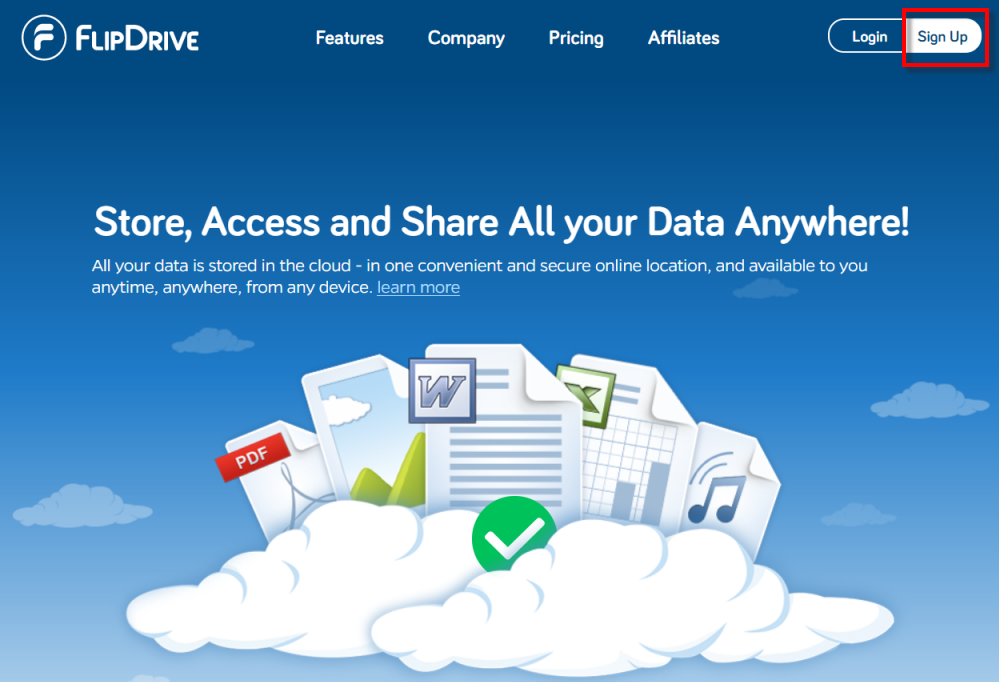
A continuación, pulsamos en Sing UP para poder registrarnos y crear nuestra cuenta. En ese momento, aparecerá una lista con los planes disponibles que hay en ese momento.
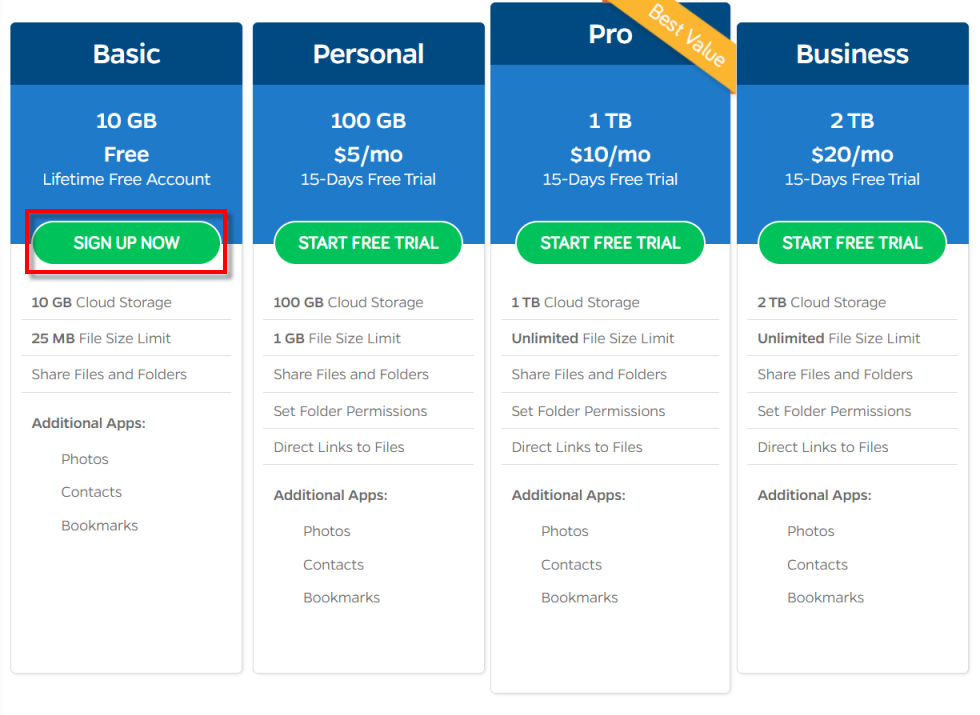
En este caso vamos a optar por el plan básico que es el gratuito. La creación de cuenta es similar que en el resto de planes. Prácticamente, la gratuita se diferencia respecto a las otras versiones Trial, en que dejan probarlo 15 días gratis, pero tienes que poner una tarjeta de crédito para crear la cuenta.
Por lo tanto, en nuestro caso vamos a pulsar en SING UP NOW que tenéis marcado en el recuadro rojo.
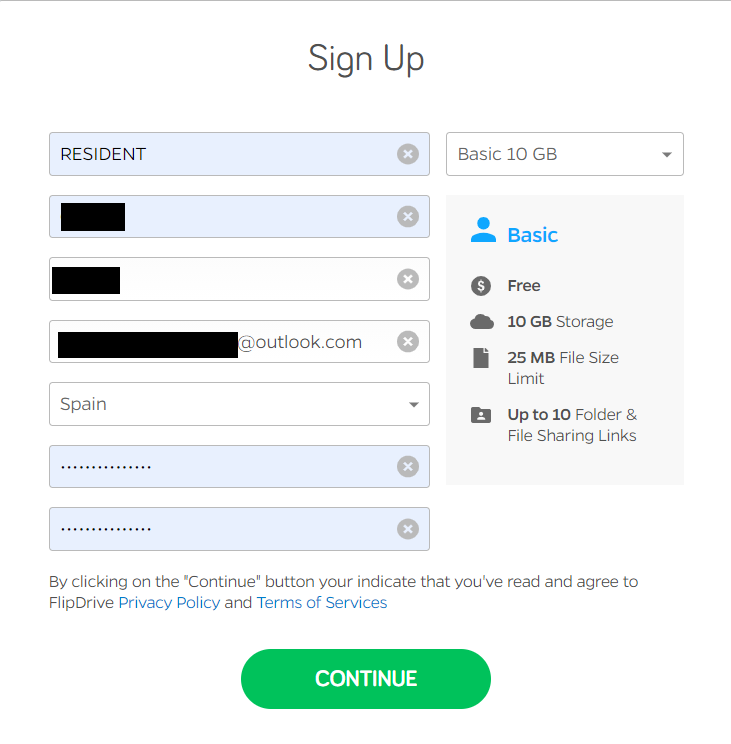
Aquí, tenemos que poner un nombre de usuario, nuestro nombre, los apellidos, un correo electrónico, el país y una contraseña que deberéis poner dos veces. En el momento que finalicemos de rellenar todo esto, pulsaremos en CONTINUE.
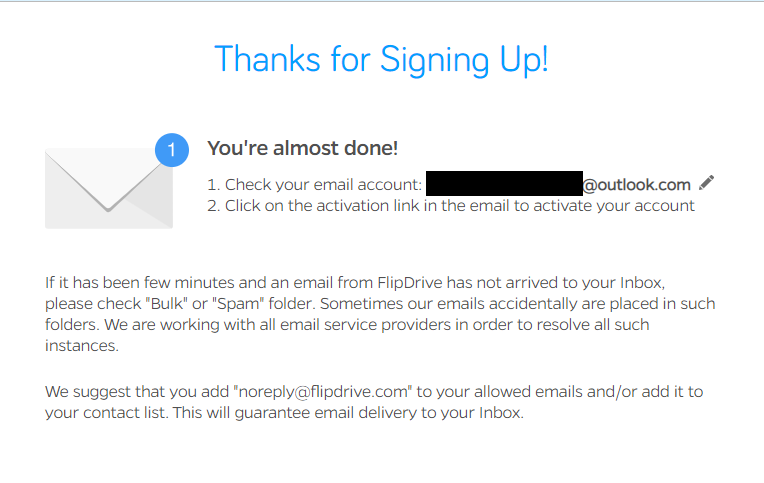
Ahora nos comunica que ha enviado un e-mail a la cuenta que pusimos en el registro, y que necesitamos pinchar en un link para activarla. Por lo tanto, nos dirigiremos a la bandeja de entrada de nuestro correo y veremos un mensaje como este.
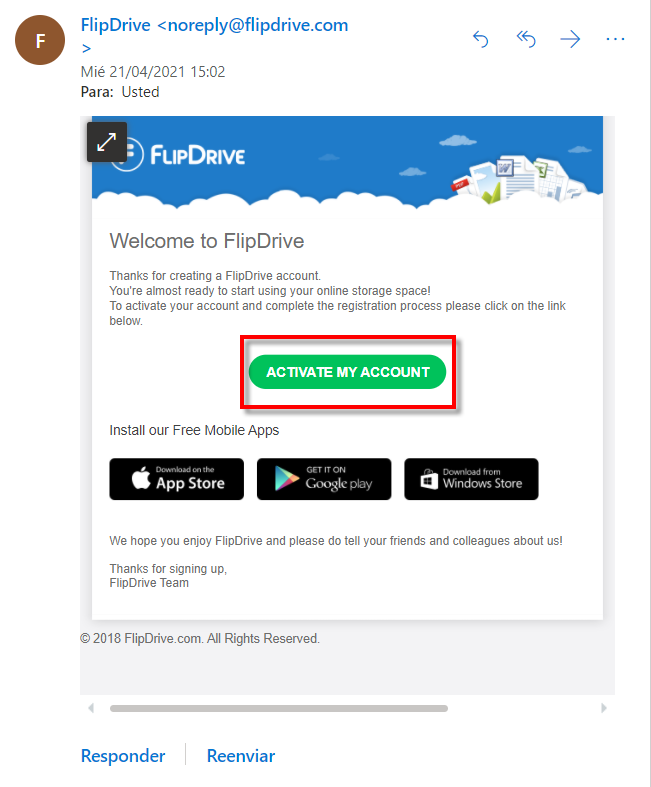
Entonces pulsamos en ACTIVATE MY ACCOUNT y nos saldrá una pantalla como esta para completar el registro.
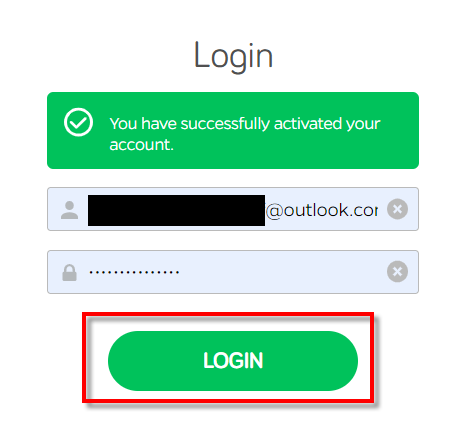
Ahora ponemos el-mail y la contraseña si no nos salen puestos, pulsamos en LOGIN, y ya podremos acceder nuestro espacio en la nube.
Primeros pasos con este servicio en la nube
La primera vez que entremos nos aparecerá una pantalla como esta:
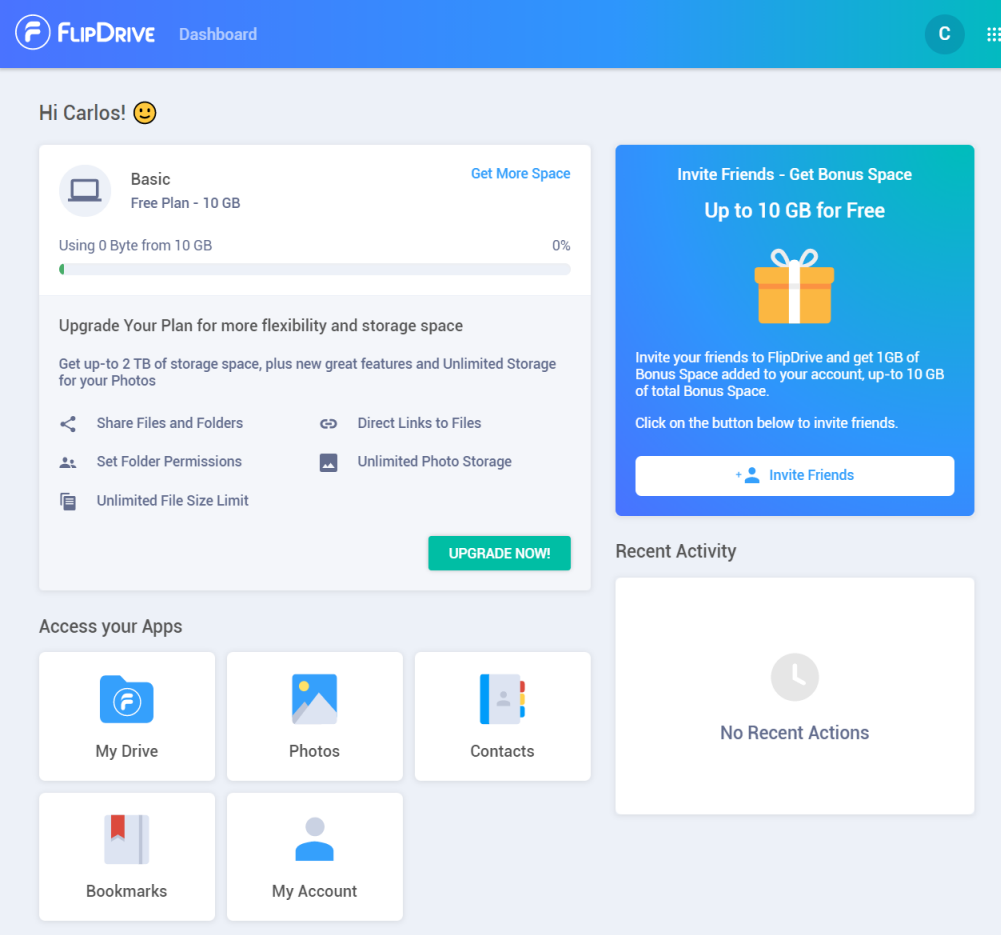
Aquí, arriba del todo vemos que nuestro almacenamiento es el básico, y que tenemos un espacio de 10 GB. Otra cosa a comentar, es que el tamaño del archivo que queramos subir no debe ser superior a 25 MB. Abajo tenemos el acceso a nuestras aplicaciones:
- My drive: sería para manejar nuestro disco duro en la nube. Allí tenemos nuestras carpetas, podemos crear las nuevas, ver qué están compartiendo conmigo y qué estoy compartiendo con los demás.
- Photos: para crear un álbum y guardar nuestras fotos.
- Contacts: con esta opción podremos crear contactos y más.
- Bookmarks: aquí podemos, por ejemplo, tener almacenados los links de las URL que nos hagan más falta a menudo para trabajar. Permite clasificarlas en carpetas.
- My Account: sirve para cambiar las opciones de nuestra cuenta. Por ejemplo, podremos cambiar la contraseña o administrar el espacio para cambiar a un plan superior.
Este sería un ejemplo del apartado Photos:
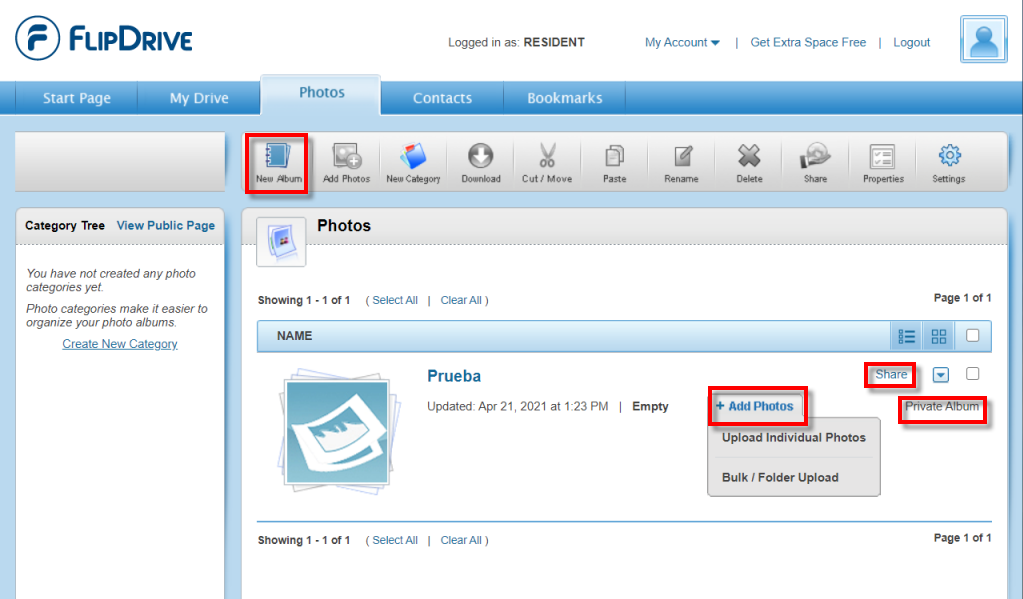
Si pulsamos en New Album podremos crear una carpeta para guardar nuestras fotos. Además, nos dejará elegir si queremos que sea público o privado. Private Album nos indica que es privado. Pulsando en Add Photos, añadiremos nuestras fotografías y con Share podremos compartirlas.
Los apartados «Contacts» y «My Drive»
Gestionar y crear los contactos en FileDrive para luego pasarlos es sencillo. También nos va permitir crear grupos para que luego nos sea más fácil compartir archivos. Si pulsamos en Contacts, Add Contact podremos crear de manera sencilla un contacto.
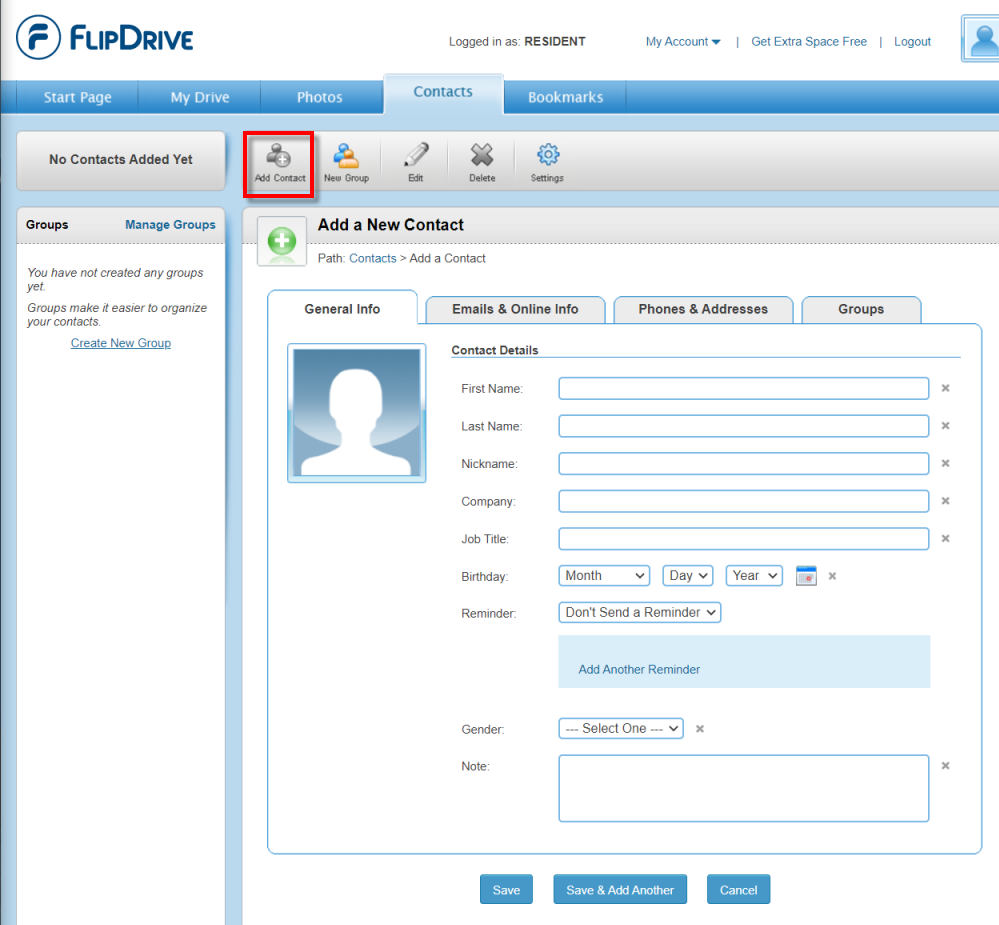
Sin embargo, si queremos crear un grupo para que luego sea más fácil compartir archivos pulsaremos sobre el segundo botón que pone New Group. Ahora vamos con el apartado My Drive que sería nuestro disco en la nube.
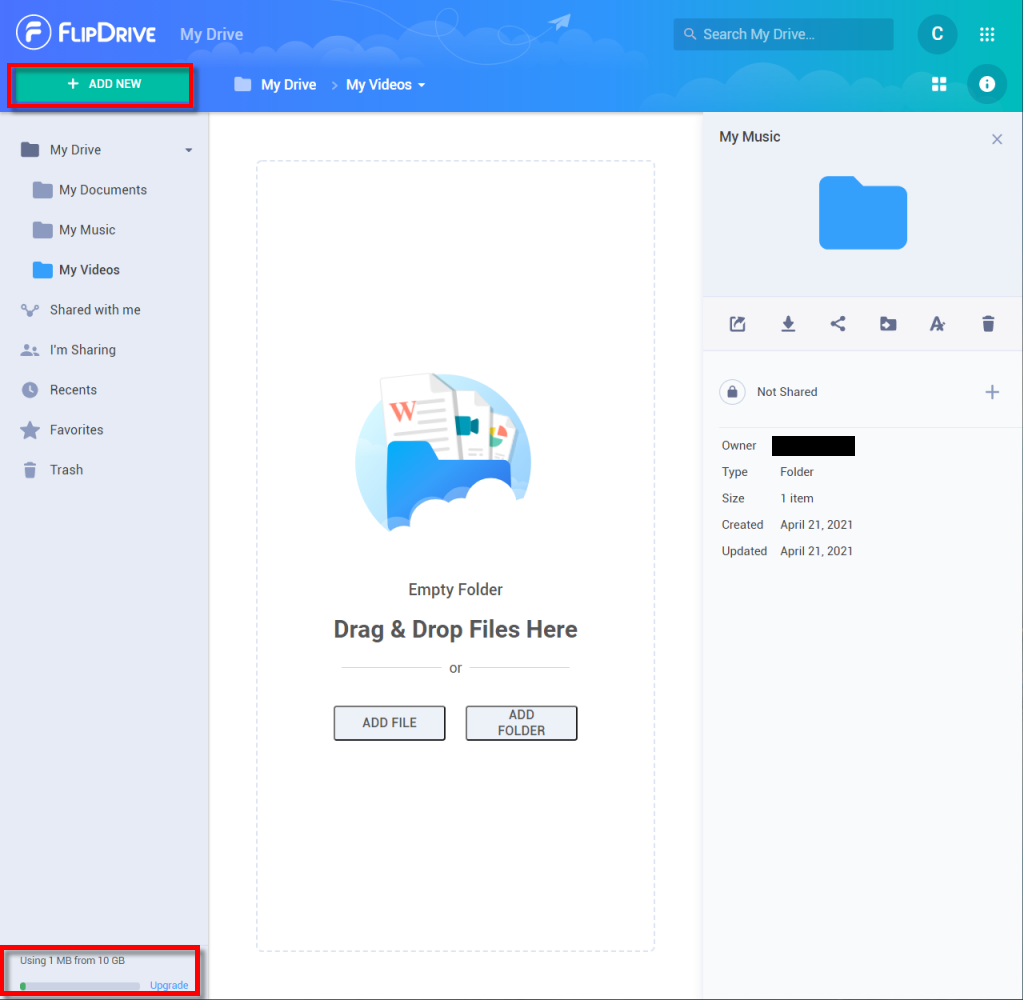
Con el botón ADD NEW podemos crear nuestras carpetas y subir los archivos. Otras formas de subir los archivos serían:
- Arrastrando desde el explorador de archivos de Windows a la ventana que pone Drag & Drop.
- Pulsando sobre el botón ADD File.
En la esquina inferior izquierda tenemos el almacenamiento disponible. También hay que señalar que tenemos una app para utilizarla con móviles. Esta sería la de Android:
Esta otra la de IOS:
Como podéis observar, FileDrive nos va permitir utilizarlo tanto en equipos de escritorio, como en dispositivos móviles como tablets y smartphones de manera fácil y rápida.
El artículo FlipDrive: comparte y guarda archivos cifrados de gran tamaño se publicó en RedesZone.
Powered by WPeMatico